از ولوم صدای هندزفری خود راضی نیستید؟ دلایل زیادی میتواند باعث بروز این مسئله شوند، همانطور که راههای بسیاری برای حل این مشکل وجود دارد.
به گزارش سرویس اخبار گجت سایت شات ایکس و به نقل از تکنولایف در این مطلب به انواع روشها از سادهترین آنها گرفته تا موارد نسبتاً پییچدهتر برای افزایش صدای هندزفری سامسونگ، اپل، شیائومی و غیره میپردازیم.
استفاده از اپلیکیشن تقویت کننده صدای هدفون
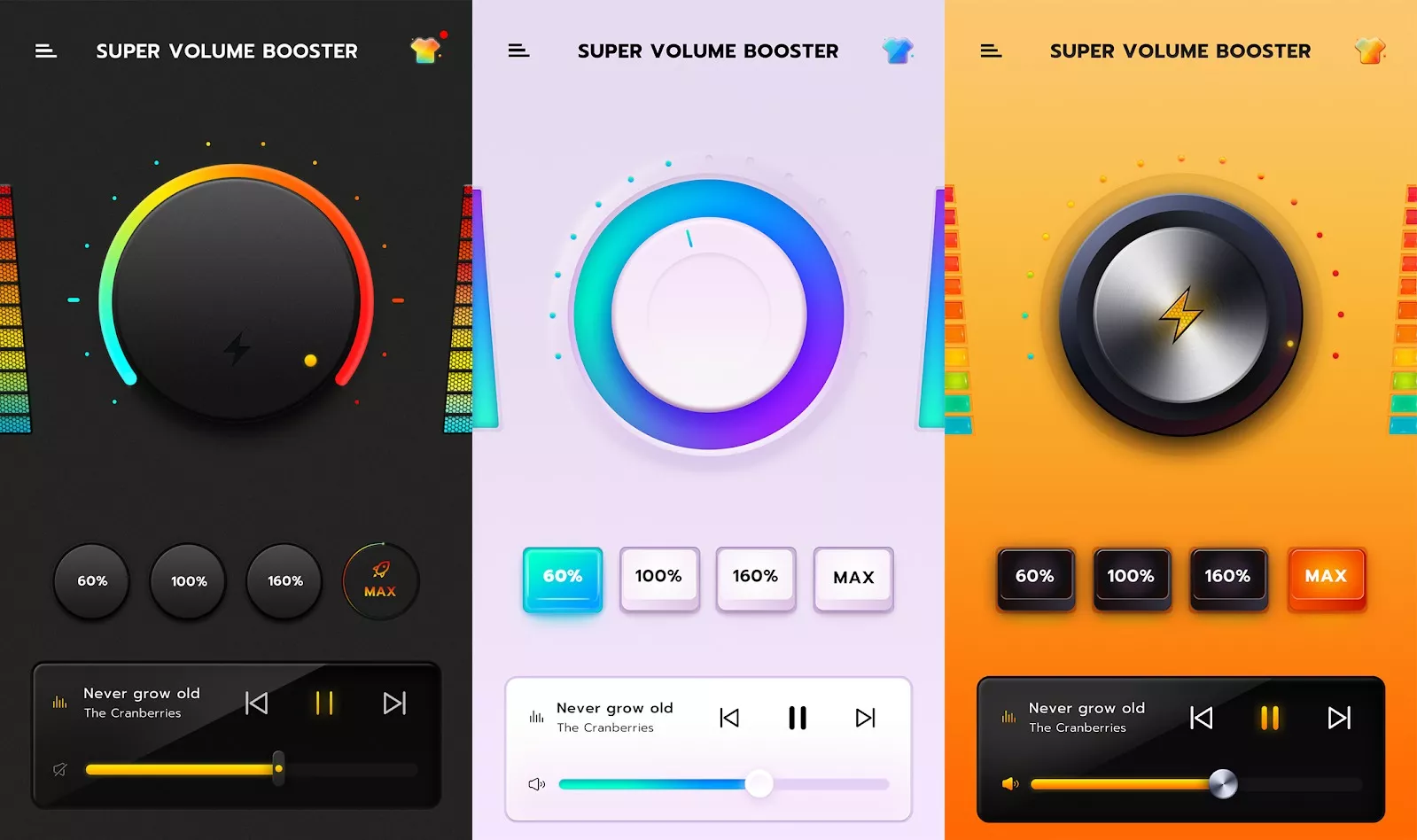 عکس : اپلیکیشن تقویت کننده صدای هدفون
عکس : اپلیکیشن تقویت کننده صدای هدفوناپلیکیشنهای فراوانی در فروشگاه رسمی اپلیکیشنهای اندروید، یعنی گوگل پلی با این هدف پیدا خواهید کرد. از میان این انبوه برنامهها، یکی از محبوبترین گزینهها که پیشنهاد میکنیم، اپلیکیشن Volume Booster -Sound Booster از استدیو SoulApps است که میتواند حداکثر شدت صدای هندزفری تان را به دو برابر حالت عادی آن افزایش دهد. این اپلیکیشن بیش از ۱۰ میلیون مرتبه توسط دارندگان گوشیهای اندرویدی دانلود شده است. اگر حس میکنید صدای گوشی کم است یا صدای هندزفری به اندازه کافی بلند نیست، با استفاده از اپلیکیشن Volume Booster -Sound Booster یا نمونههای مشابه میتوانید این مشکل را رفع کنید. این روش به افزایش صدای ایرپاد در اندروید هم کمک میکند.
در حالی که استفاده از اپلیکیشنهای تقویت و تنظیم صدای هندزفری بلوتوث و سیمی تاثیر خود را بلافاصله نشان میدهد، بهترین روش نیست. استفاده از این برنامهها مشکلاتی را در پی دارد. برای شروع، تولیدکننده هندزفری دلایل فنی خود را برای اعمال محدودیت شدت صدا داشته است. تلاش برای افزایش صدا بیشتر از این محدودیت میتواند در دراز مدت یا کوتاه مدت به هندزفری شما آسیب بزند. ثانیاً، هنگام استفاده از این اپلیکیشنها حتماً مراقب سلامت گوشهای خود باشید.
از یک موزیک پلیر دیگر استفاده کنید
سیستم عامل اندروید به هیچ وجه کمبود موزیک پلیرهای خوب و باکیفیت ندارد. با تغییر موزیک پلیر خود ممکن است متوجه افزایش صدای هندزفری سامسونگ یا برندهای دیگر خود شوید. خصوصاً اگر از پخش کنندههای اصلی گوشی خود استفاده میکنید؛ چرا که پخش کنندههای شخص ثالث معمولاً امکانات بیشتر و کیفیت صدای بهتری ارائه میکنند.
در ادامه خواهیم دید که در تنظیمات گوشیهای اندرویدی، به تنظیمات اکولایزر دسترسی خواهید داشت. با این حال برخی از این پخش کنندهها امکان تنظیم صدای هندزفری بلوتوث و سیمی از طریق تنظیمات اکولایزر را فراهم میکنند. علاوه بر پلیرها میتوانید اپلیکیشنهای شخص ثالث پیشرفتهای برای انجام تنظیمات اکولایزر و صوت خود استفاده کنید. توجه داشته باشید که هر اکولایزر روی گوش شما کار نخواهد کرد. این برنامهها کیفیت و بعضاً شدت صدای گوشی را افزایش میدهند.
بررسی تنظیمات صوتی گوشی
دارندگان گوشیهای اندروید میتوانند تنظیمات صوتی را در بخش Sound and Vibration در تنظیمات بررسی کنند. برای بررسی کیفیت صدا، قسمت Sound quality and effects را در پایین لیست تنظیمات پیدا کنید. با وارد شدن به آن به تنظیمات اکولایزر گوشی اندرویدی خود دسترسی خواهید داشت. در اینجا میتوانید از حالتهای پیشفرض تولید کننده استفاده کنید. این حالتها میتوانند برای موسیقی راک، هیپهاپ، جز، کلاسیک و غیره باشند. حالت مورد نظر خود را انتخاب کنید یا به صورت دستی تنظیمات صحیح را وارد کنید.
توجه به خاطر داشته باشید که مسیر دقیق این تنظیمات و شیوه اعمال تغییر در آنها ممکن است بسته به تولید کننده گوشی اندرویدی شما متفاوت باشد.
تنظیمات کیفیت صدای بالاتری در پلتفرم استریم خود انتخاب کنید
از سرویسهای اسپاتیفای، دیزر، اپل میوزیک یا ساوندکلاود استفاده میکنید؟ به صورت پیشفرض، کیفیت استریم در این پلتفرمها یا روی خودکار و یا پایینترین حد ممکن قرار دارد. به همین خاطر این احتمال وجود دارد که به دلیل سرعت پایین اینترنت، کیفیت پخش موسیقی در این برنامهها پایین باشد.
این کیفیت صدا میتواند روی ولوم نیز تاثیر گذار باشد. در اپلیکیشن اسپاتیفای با رفتن به تنظیمات و در قسمت Audio Quality، سپس Streaming quality، از میان اتوماتیک، کم، متوسط، بالا و بسیار بالا کیفیت پخش موسیقی را انتخاب کنید. اپلیکیشنهای استریم دیگر نیز تنظیمات مشابهی دارند، هرچند نام گذاری و مسیر میتواند متفاوت باشد.
تمیز کردن هدفون و جک ۳.۵ میلی متری هدفون
 عکس : جک هدفون
عکس : جک هدفوناگر هیچ یک از موارد بالا مشکلتان را حل نکرد، شاید مشکل سادهتر از چیزی که فکر میکنید باشد. اگر از هندزفریهای سیمی برای لذت بردن از موسیقی استفاده میکنید، بهتر است تمیز کردن جک ۳.۵ میلیمتری را هم امتحان کنید. ورودی هدفون (در صورت وجود) مستعد جذب گرد و خاک در دراز مدت است. برای تمیز کردن ورودی هندزفری میتوانید از یک گوش پاک استفاده کنید.
به طور مشابه هندزفریهایی که داخل گوش قرار میگیرند، به خصوص آنهایی که سری سیلیکونی دارند، در دراز مدت نیاز به تمیز شدن دارند. کثیف شدن هندزفری مسئله طبیعی است و مشکل بزرگی نیست، اما تمیز کردن آن میتواند مفید باشد. این کار به آسانی قابل انجام است. برای تمیز کردن گرد و غباری که وارد کانال صدای هندزفری میشود، کافیست داخل آن فوت کنید (ابتدا سری سیلیکونی را جدا کنید.)
همچنین، همواره از تمیز بودن و خصوصاً خیس نبودن قسمت ۳.۵ میلیمتری فلزی انتهای هندزفریهای سیمی پیش از استفاده از آنها اطمینان حاصل کنید. در غیر این صورت ممکن است به گوشی شما هم آسیب وارد شود.
یک مبدل صدای دیجیتال به آنالوگ یا DAC تهیه کنید
 عکس : مبدل صدای دیجیتال به آنالوگ یا DAC
عکس : مبدل صدای دیجیتال به آنالوگ یا DACاین روش ارزان نخواهد بود، اما برای عاشقان حقیقی موسیقی یک گزینه ممکن به شمار میرود. برای برخی از این خورههای موسیقی، حتی تهیه بهترین هدفون ها هم کافی نخواهد بود. این دسته از کاربران سراغ تهیه یک مبدل صدای دیجیتال به آنالوگ میروند. DACها تنظیم صدای هندزفری بلوتوث و سیمی را بر عهده میگیرند. با استفاده از این ابزار، علاوه بر صدای بلندتر، خروجی باکیفیتتری از گوشی هوشمندتان به هندزفری خواهید گرفت. برخی از DACها امکان اتصال بیسیم برای هندزفریهای بلوتوثی را هم ارائه میکنند.
تنظیمات Developer برای هدفونهای بیسیم
 عکس : تنظیمات Developer برای هدفونهای بیسیم
عکس : تنظیمات Developer برای هدفونهای بیسیماین تکنیک در صورت استفاده از هدفون های بلوتوثی بسیار موثر است. از این روش برای افزایش صدای ایرپاد در اندروید هم میتوانید استفاده کنید. در زیر راهنمایی در مورد چگونگی ایجاد صدای بلندتر هدست هنگام جفت شدن با گوشی اندرویدی آورده شده است.
به تنظیمات سیستم دستگاه خود بروید و روی “درباره تلفن” کلیک کنید.
اکنون، مراحل System > About Phone > Build Number را دنبال کنید تا تنظیمات Developer را فعال کنید.
چند بار روی “Build Number” ضربه بزنید تا زمانی که به شما اطلاع داده شود که Developer Options فعال شده است.
برنامه تنظیمات را دوباره در گوشی هوشمند خود باز کنید و عبارت Developer Options را جستجو کنید. لیستی را که ظاهر می شود به پایین اسکرول کنید و به قسمت Networking بروید.
گزینه Disable absolute volume را خاموش کنید.
این کار باعث میشود گوشی شما بین ولوم صدای هندزفری و گوشی تمایز قائل شود. حال میتوانید به صورت جداگانه، میزان صدای هندزفری و گوشی را تنظیم کنید. توجه داشته باشید که روش فعال کردن Developer Options برای هر گوشی اندرویدی میتواند متفاوت باشد. برای مثال در گوشیهای شیائومی با ضربه زدن روی ورژن MIUI این ویژگی فعال میشود. برای اطلاعات بیشتر روش فعال کردن Developer Options روی گوشی خود را جستوجو کنید.
از هندزفریهای باکیفیت استفاده کنید
این شاید سادهترین، در عین حال گرانترین روش برای گرفتن بیشترین حجم صدای ممکن از گوشی هوشمندتان باشد. خرید هدفون های داخل گوشی یا روی گوشی باکیفیت می تواند یک حرکت گران قیمت باشد، اما اگر محصول مناسب را تهیه کنید، ارزشش را خواهد داشت. گزینههای متعددی در بازار وجود دارد که میتوانید از میان آنها انتخاب کنید. بسیاری از آنها به طور خاص برای حذف نویزهای خارج از هدفون طراحی شده اند، بنابراین میتوانید از بهترین تجربه صوتی مطمئن باشید.
سوالات متداولچرا صدای هندزفری کم است؟
کم بودن ولوم هندزفری میتواند دلایل مختلفی داشته باشد: ۱. کثیف بودن سریها ۲. خرابی دستگاه ۳. اختلال در بلوتوث (برخی سیگنالها میتوانند روی بلوتوث تاثیر بگذارند) ۴. تنظیمات گوشی و در نهایت ۵. کیفیت پایین هندزفریهای ارزان قیمت.
علت کاهش صدای هندزفری چیست؟
صدای هندزفری تان نسبت به قبل کم شده است؟ تنظیمات صدای گوشی را بررسی کنید و از تنظیمات درست اکولایزر مطمئن شوید. علت دیگر آن میتواند جرم گرفتن و کثیف شدن سری هندزفری یا ورود گرد و غبار به کانال صدا باشد. آسیب دیدن هندزفری یا سیم آن هم از دلایل ممکن برای کاهش صدای هندزفری است.
افزایش صدای ایرپاد در اندروید چگونه انجام دهیم؟
برای افزایش صدای هندزفری سامسونگ ، اپل و غیره میتوانید از آمپلیفایر (مبدل صدای دیجیتال به آنالوگ DAC) یا اپلیکیشنهای افزایش حجم صدا استفاده کنید.